Як налаштувати видимість прихованих файлів та папок у Windows

- 4411
- 179
- Alfred Leuschke
Операційна система Windows має приховані об'єкти. Вони існують насправді, але їх не видно в провіднику. Відповідно, користувач не зможе випадково їх видалити, перемістити або змінити їх. Зазвичай такі каталоги зберігають системні дані. Але якщо вам потрібно переглянути їх вміст, ви не можете це зробити звичайним способом. Давайте розберемося, як відкрити приховані папки, налаштувати їх видимість і "замаскувати" окремий каталог.

Якщо раптом звичні об'єкти, які ви самі "зникли" зі свого пристрою, можливо, шкідливе програмне забезпечення. У цьому випадку вам потрібно перевірити систему з антивірусом, а не мати справу з атрибутами.
Шлях
Якщо ви знаєте шлях до невидимого каталогу, ось як відкрити приховані файли:
- Перейдіть до "Старта" - "Виконайте". Або натисніть клавіші Win+R.
- У полі введення запишіть повний шлях до каталогу. Назва певного об'єкта повинна бути вказана з розширенням.
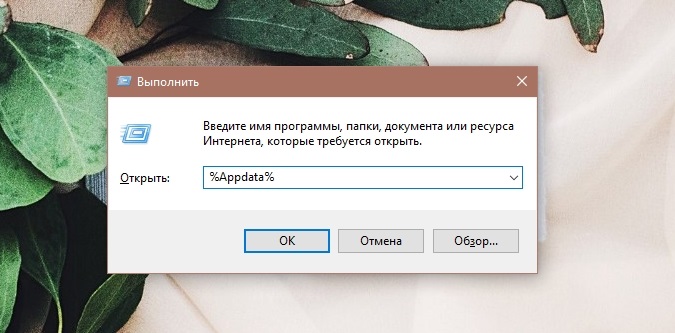
- Клацніть ОК.
Або інший спосіб:
- Відкрийте будь -який місцевий диск. А ви також можете запустити меню "Мій комп'ютер".
- У лінії адреси у верхній частині вікна введіть шлях у файл або папку.
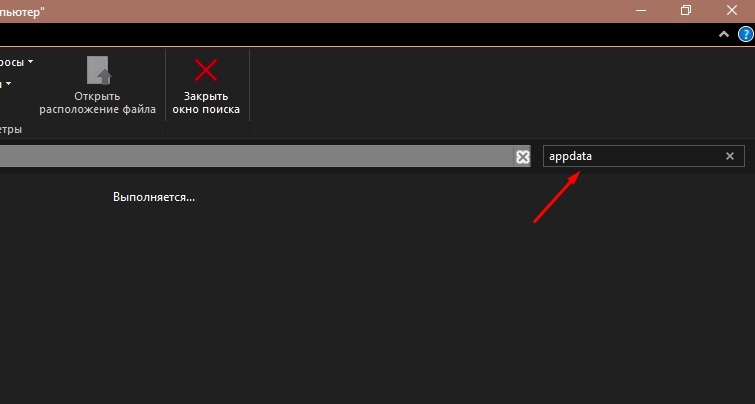
Налаштування зовнішності
Ось як відобразити приховані папки:
- Перейдіть на "Панель управління". Вона повинна бути в меню "Почати". Якщо його там немає, вам доведеться його переконфігулювати. Натисніть кнопку правої миші на панелі завдань, виберіть "Властивості", "запустити", а потім - "Налаштування". У списку, який відкривається, знайдіть "Панель управління" та встановіть його параметр "Display".
- Перейдіть до параметрів "папки". Вікно в категорії "Дизайн та персоналізація".
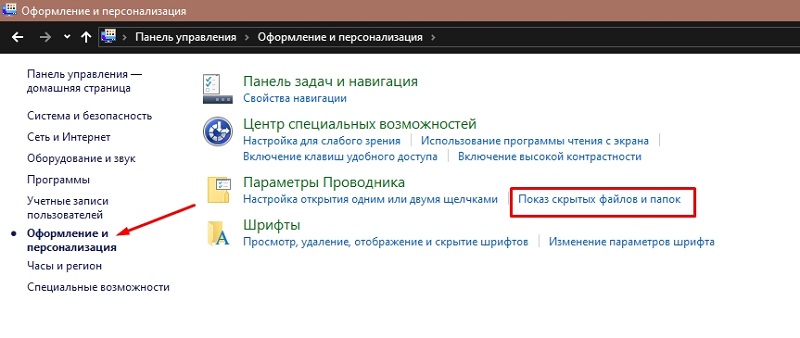
- Вкладка "Переглянути".
- Прокрутіть список до відділу "прихованого".
- Поставте маркер поруч із "Шоу".
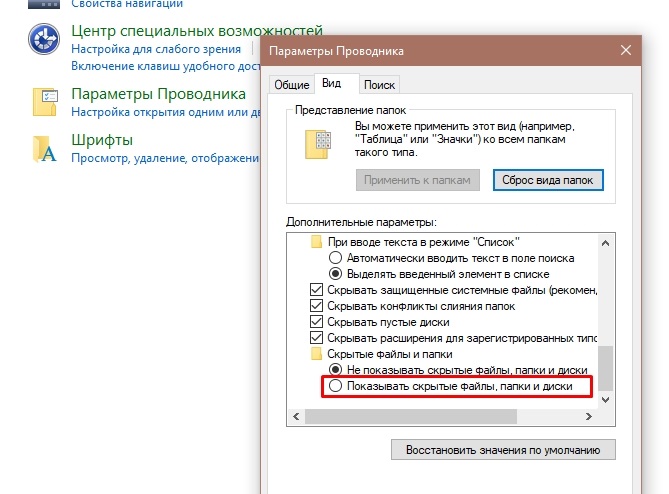
- Збережіть зміни.
- Якщо об'єкт все ще невидимий, видаліть контроль за допомогою "Сховати системні файли".
Тепер ви можете бачити приховані об'єкти: вони будуть прозорими і тьмяними. Отже, ви відрізняєте їх від звичайних каталогів.
Є ще кілька способів перейти до цього меню. Ці параметри є актуальними для версії 7 та вище.
- Відкрийте будь -який каталог.
- Клацніть на "Streamline" у верхньому лівому куті.
- "Параметри пошуку".
Або так:
- Будь -який каталог має рядок меню. Якщо це не видно, натисніть клавішу Alt.
- У цьому рядку натисніть на "Сервіс".
- Точка "Параметри Fands".
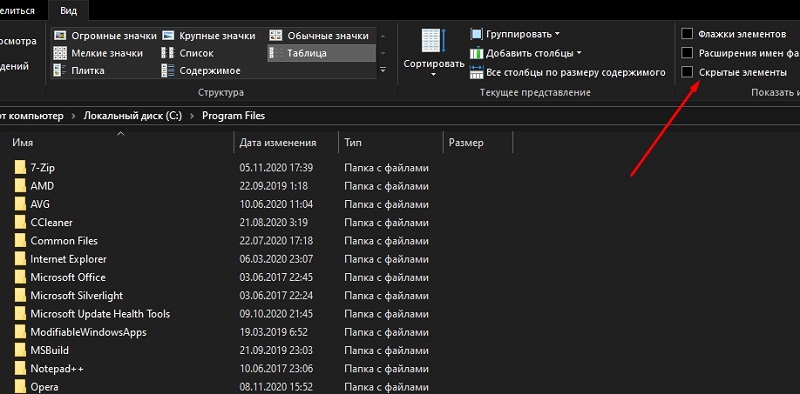
Не рекомендується включати дисплей, якщо ви просто хочете побачити, що знаходиться всередині каталогу. Активуйте цю опцію лише в тому випадку, якщо вам потрібно щось конкретне. Файли приховані не просто так, а для захисту системи.
Атрибути
Ви навчилися показувати приховані папки. Тепер ви можете розібратися, як приховати видимий об’єкт:
- Клацніть на ньому за допомогою правої кнопки миші. Виберіть "Властивості".
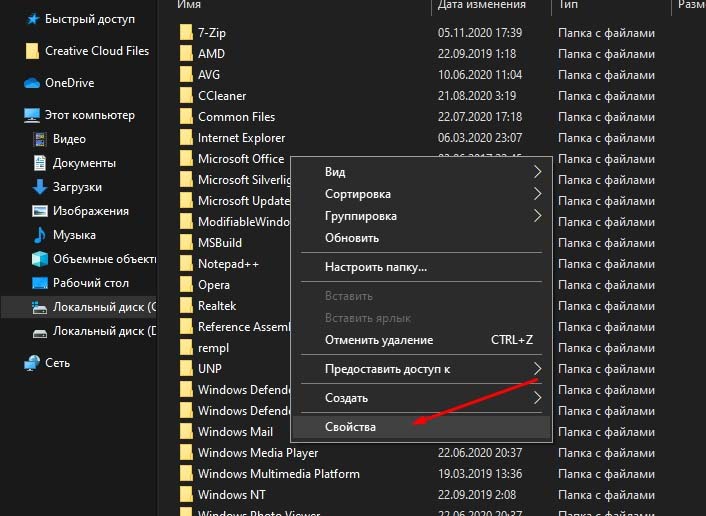
- Покладіть прапорець у "прихованому". Якщо його немає, то він просто не підходив. Натисніть "Інші". Буде необхідний атрибут.
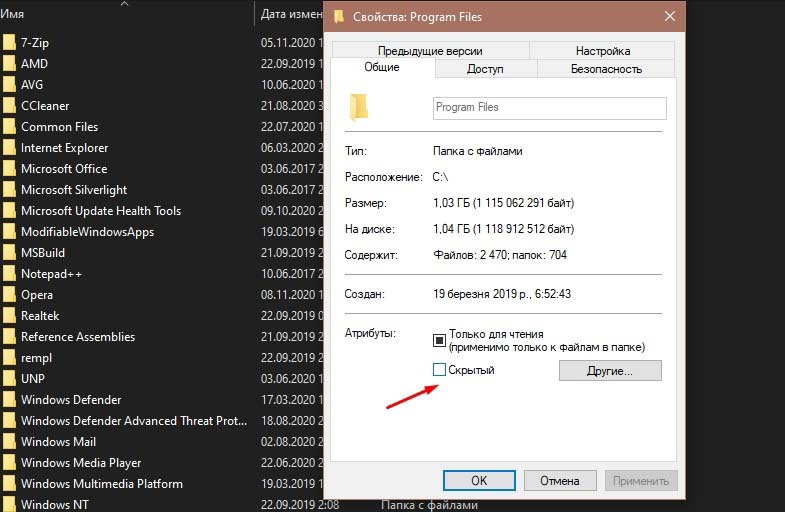
- "Застосувати".
- Щоб видалити параметр - навпаки, видаліть галочку.
Командна строка
Якщо файли стали невидимими через вірус, ви можете видалити атрибути з них за допомогою команд.
- Перейдіть до "старту" - "програми" - "стандарт".
- Клацніть правою кнопкою миші до "Командного рядка".
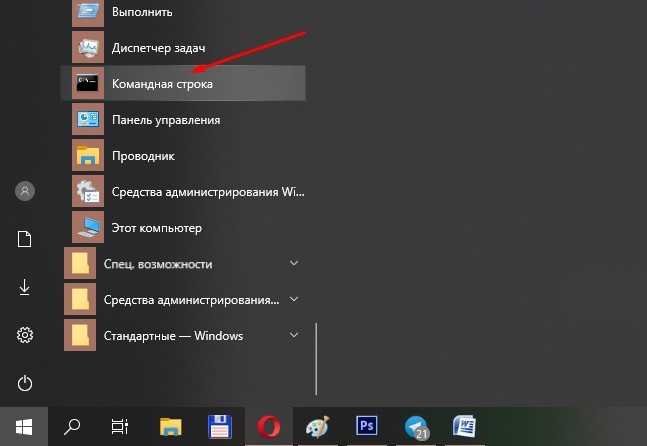
- Виберіть "Від імені адміністратора".
- Вікно з чорним фоном і білий шрифт відкриється.
- Введіть команду "CD [шлях до прихованого об'єкта]. Клацніть Enter.
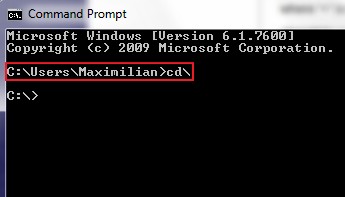
- Напишіть або скопіюйте там рядок "attrib -s -h -r -r -a /s /d *.*"Без цитат. Усі атрибути будуть видалені.
- Зірки "*.*"Позначте всі можливі назви об'єктів з усіма можливими форматами.
Третя партія
Щоб змінити видимість замаскованих каталогів у загальному менеджері файлів командира, необхідно виконати такі дії:
- Відкрийте "Конфігурація".
- "Налаштування".
- Розділ "Вміст панелі".
- Параметр "Показати приховані файли".
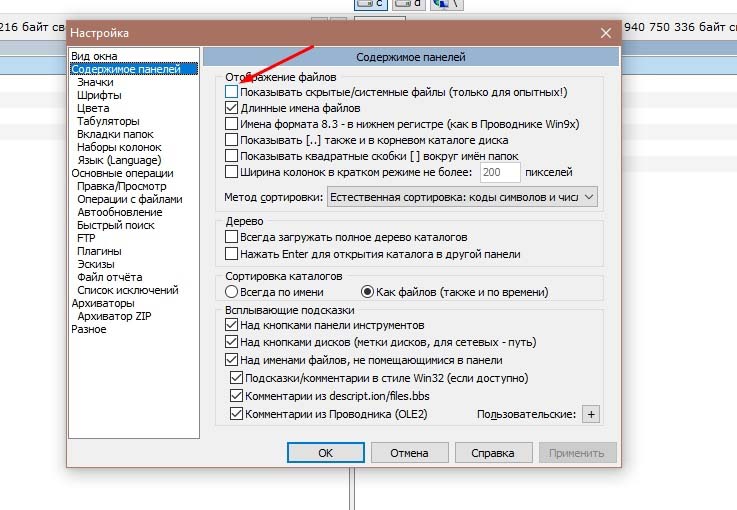
Ще один популярний менеджер - нереальний командувач:
- Меню "Конфігурації" - "Налаштування".
- Перейдіть до розділу "Переглянути" та підрозділ "Файли".
- Позначте всі точки в полі "дисплей".
- Застосовувати.
І для кочівника.Сітка:
- "Інструменти".
- "Варіанти".
- Вкладка безпеки.
- Буде необхідний варіант.
Щоб показати приховані файли, вам просто потрібно розмістити один галочку в параметри папки. Не видаляйте щось у режисерів, які спочатку були приховані. Зазвичай вони мають дані, зарезервовані для потреб системи або важливих утиліт.
- « Як стиснути Інтернет -кабель крученої пари - методи та варіанти
- Створення аркуша заголовок у текстовому редакторі Microsoft Word »

